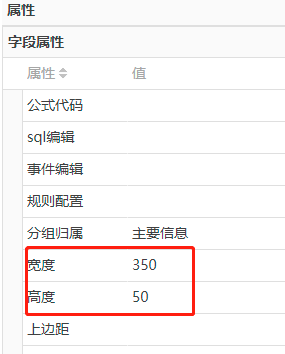一、下拉框(combobox)
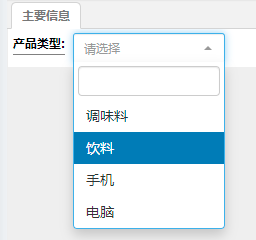
下拉框是最常用的控件,那它是怎么实现的呢?
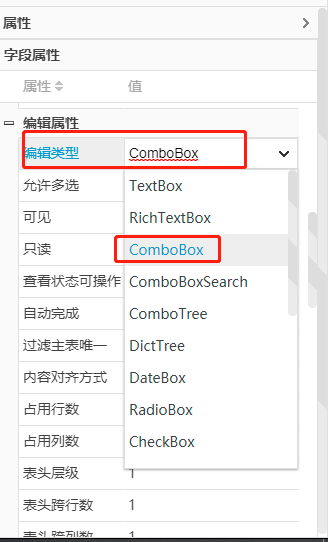

首先,在字段属性里,编辑类型选【comboBox】,然后【数据源设置】,数据源设置有三个选项,分别是固定值、sql语句、模块。
1. 数据源为固定值
数据源为固定值的比较简单。字段key是存储在数据库的实际值,caption是下拉框展示出来的值。例如产品类型选择了调味料,存放到数据库里的值便是1。这样方便使用和维护。
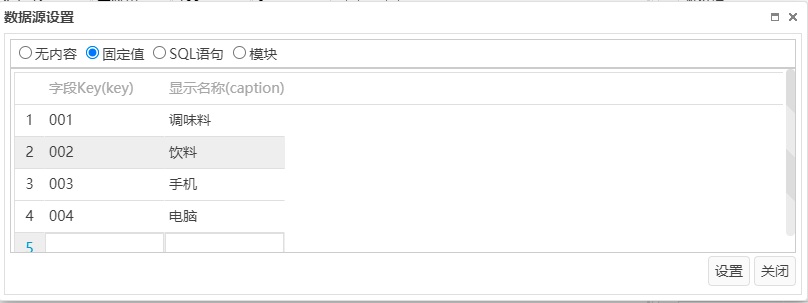
保存更新,下拉框即可生成。
数据源为固定值虽然配置简单,但是缺乏灵活性,比较适合选项不多的情况。
2. 数据源为模块
当选项比较多的时候,可以引用其他的模块或字典表作为数据源,这样便于修改和维护。
这是上一章建的数据字典为例子,把它作为数据源。
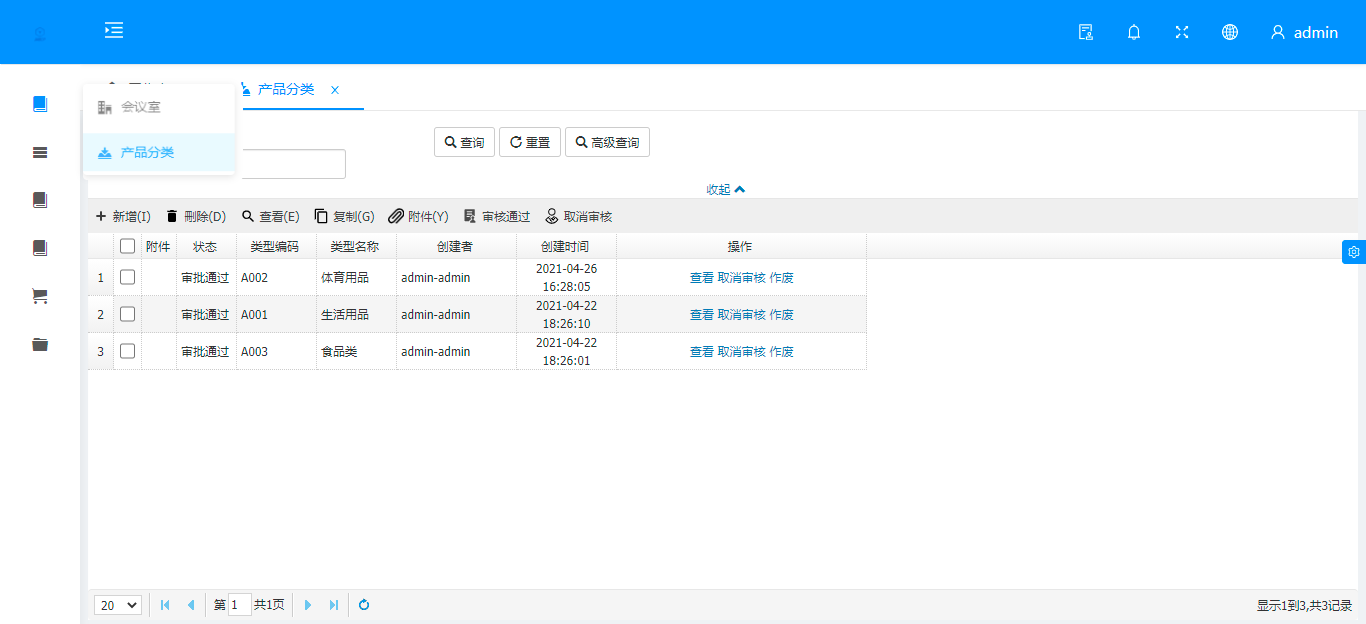
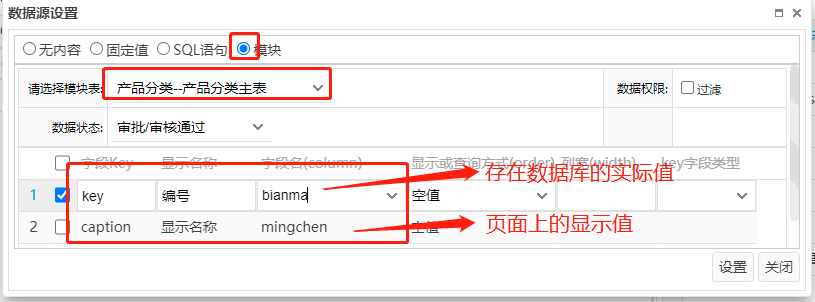
3.数据源为SQL语句
选【SQL语句】>【SQL编辑】>【新增】
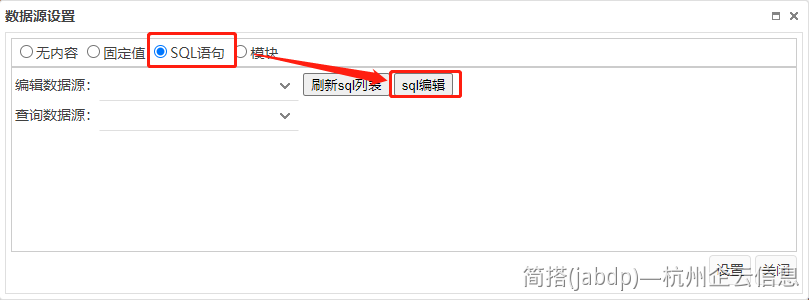
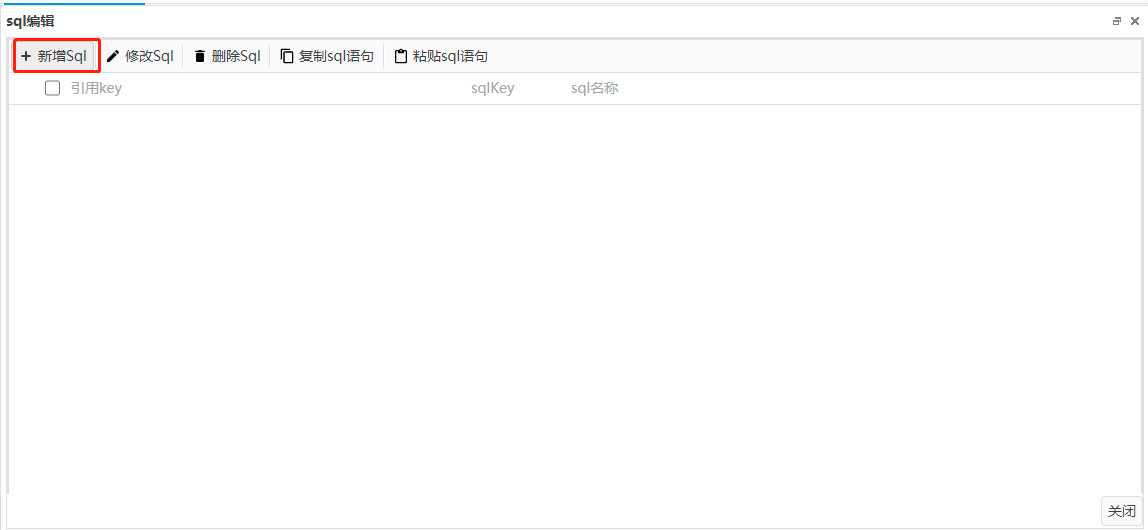
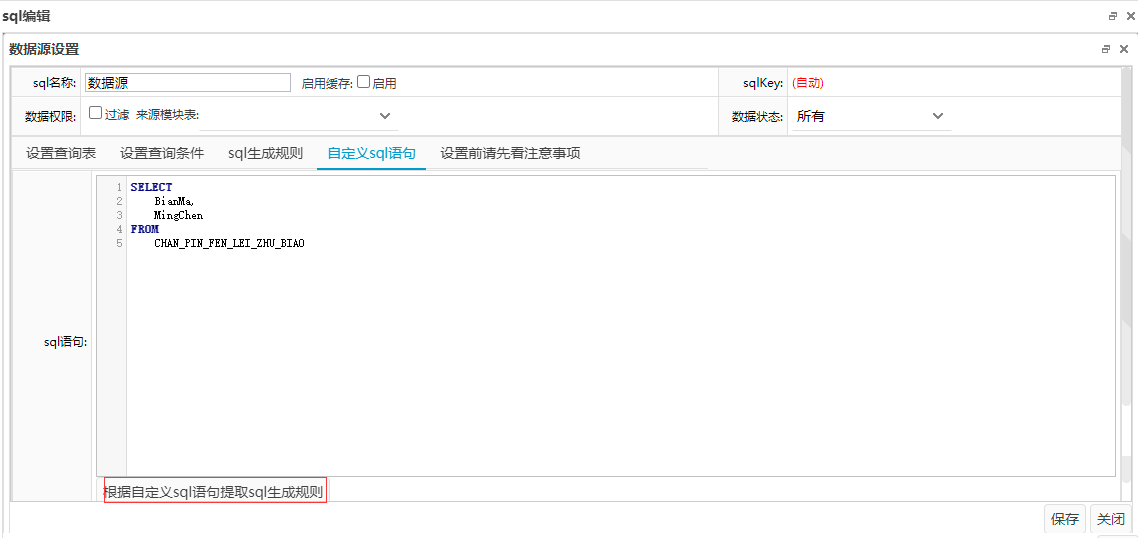

PS:【排序/显隐】列中的降序/升序选项对dialugwindow控件无效
点击【刷新sql列表】->选择数据源
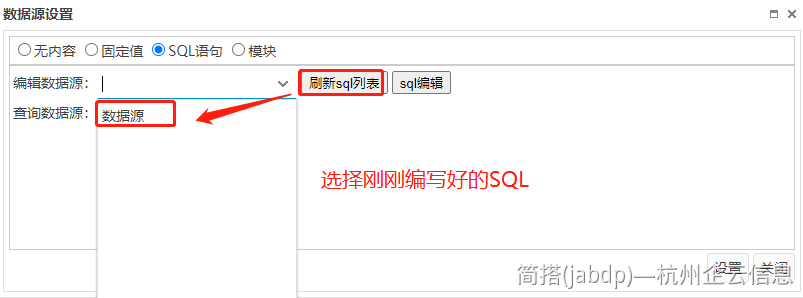
保存更新,下拉框即可生成。
💡备注: 编辑数据源和查询数据源有什么关系?
- 编辑数据源是表单编辑时使用的数据源
- 查询数据源是指列表查询/导出数据时,需要查询显示值时用到的数据源
需要注意的是,SQL数据源中无参数时,是不需要设置查询数据源的,只有SQL数据源中设置了参数的情况的下,才需要设置查询数据源。
4. 快速添加数据
使用下拉框控件时,可能会碰到下拉框的数据源中没有你想要的数据,但去相应的模块添加数据,可能比较麻烦。对于这种情况,本平台提供了一个可以在当前控件上快速添加数据的功能(此功能也支持编辑当前选择的数据)。
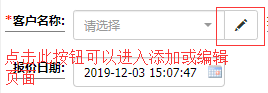
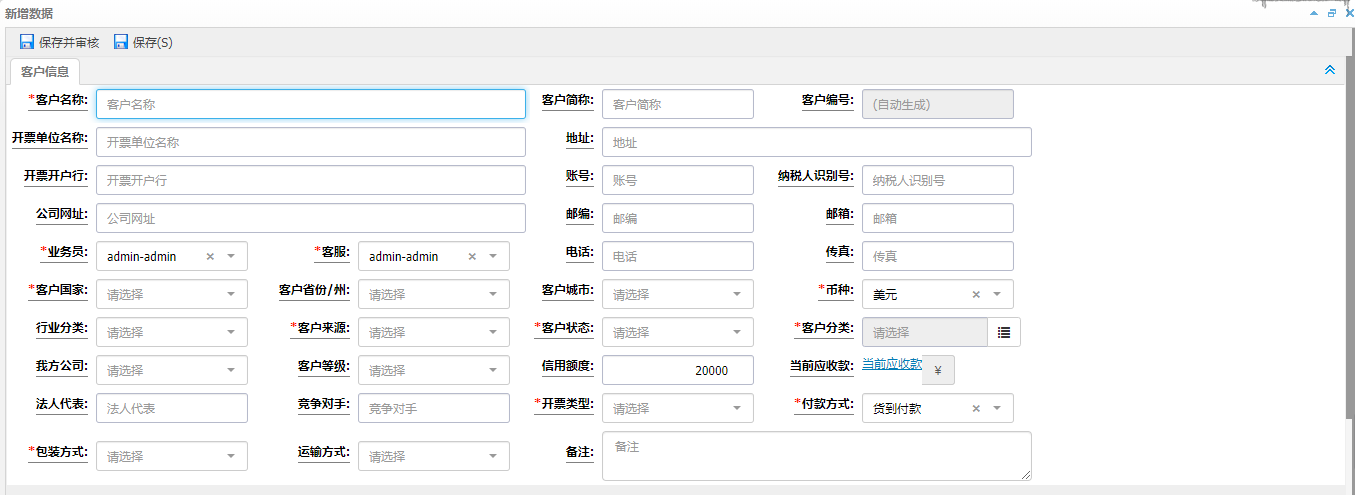
那么该功能该如何实现呢?只需三步就能实现。首先字段的【编辑类型】选择comboBox,然后设置好数据源,最后勾选【快速添加数据】属性。不需要编写一句js代码,是不是很简单。
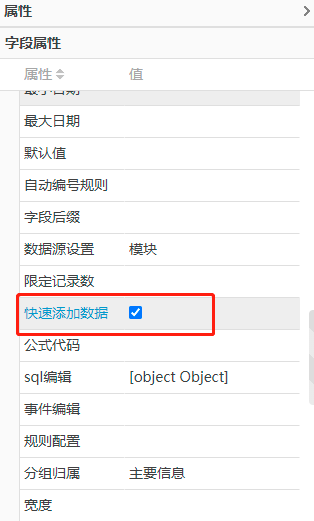
这里说下需要注意的点,【快速添加数据】这个属性目前只支持【下拉框】控件,且数据源只能选择模块和sql语句。选择sql语句作为数据源时,需要选择【来源模块表】。

5. 控件的宽高设置
要是对控件的宽高不满意,可以通过字段属性中的宽度和高度进行设置。